强调 excel 工作簿中的关键数据对于快速的数据分析至关重要。对关键数据进行高亮显示,不仅能立即引导注意力到最重要的信息,还能帮助识别趋势、异常和关键指标。通过 python 处理 excel 工作簿,用户可以自动化数据的查找和突出显示功能,提高效率并确保精确性。本文将探讨如何使用 spire.xls for python 库,在 excel 工作表中查找并突出显示数据。
安装 spire.xls for python
此教程需要 spire.xls for python 和 plum-dispatch v1.7.4。您可以通过以下 pip 命令将它们轻松安装到 windows 中。
pip install spire.xls如果您不确定如何安装,请参考: 如何在 windows 中安装 spire.xls for python
在整个 excel 工作表内查找并突出显示数据
借助 spire.xls for python,开发者可以通过 worksheet.findallstring(stringvalue: str, formula: bool, formulavalue: bool) 方法查找所有包含特定字符串的单元格,并将其作为列表返回。之后,可以遍历这些找到的单元格,并通过设置 cellrange.style.color 属性为其应用高亮颜色。
在 excel 工作表中查找并高亮显示数据的具体步骤如下:
- 创建 workbook 类的实例,并使用 workbook.loadfromfile() 方法加载 excel 工作簿。
- 使用 workbook.worksheets.get_item() 方法获取工作表。
- 通过 worksheet.findallstring() 方法查找所有包含需高亮字符串的单元格。
- 遍历查找到的结果,通过 cellrange.style.color 属性设置填充颜色,以高亮单元格。
- 使用 workbook.savetofile() 方法保存工作簿。
- python
from spire.xls import *
# 创建一个 workbook 实例
workbook = workbook()
# 加载 excel 文件
workbook.loadfromfile("sample.xlsx")
# 获取第一个工作表
sheet = workbook.worksheets.get_item(0)
# 查找需要高亮的数据
cellranges = sheet.findallstring("雨", false, true)
# 遍历找到的区域
for cellrange in cellranges:
# 高亮数据
cellrange.style.color = color.get_lightyellow()
# 保存工作簿
workbook.savetofile("output/查找并强调工作表数据.xlsx")
workbook.dispose()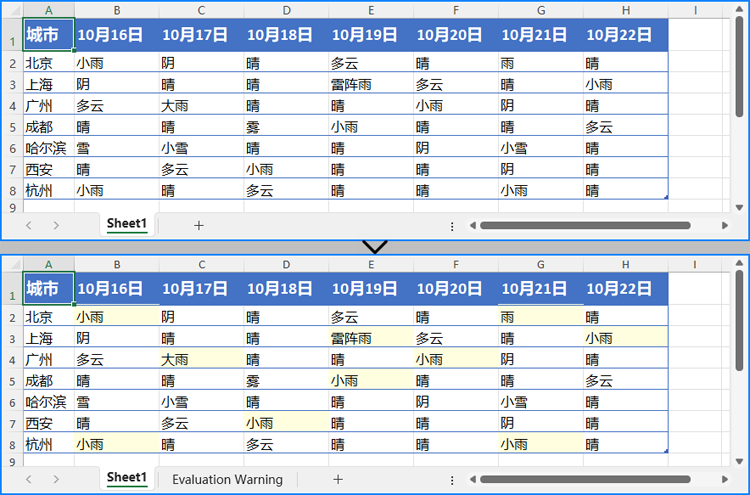
在指定单元格范围内查找并突出显示数据
除了在整个工作表中搜索数据外,我们还可以使用 cellrange.findallstring(stringvalue: str, formula: bool, formulavalue: bool) 方法在指定的单元格范围内查找并高亮显示数据。具体步骤如下:
- 使用 workbook.loadfromfile() 方法加载 excel 工作簿。
- 使用 workbook.worksheets.get_item() 方法获取工作表。
- 通过 worksheet.range[] 属性获取单元格范围。
- 使用 cellrange.findallstring() 方法查找指定范围内所有包含需高亮字符串的单元格。
- 遍历查找到的结果,通过 cellrange.style.color 属性设置填充颜色以高亮单元格。
- 使用 workbook.savetofile() 方法保存工作簿。
- python
from spire.xls import *
# 创建一个 workbook 实例
workbook = workbook()
# 加载 excel 文件
workbook.loadfromfile("sample.xlsx")
# 获取第一个工作表
sheet = workbook.worksheets.get_item(0)
# 获取单元格范围
findrange = sheet.range["b2:e8"]
# 查找需要高亮的数据
cellranges = findrange.findallstring("雨", false, true)
# 遍历找到的区域
for cellrange in cellranges:
# 高亮数据
cellrange.style.color = color.get_lightyellow()
# 保存工作簿
workbook.savetofile("output/查找并强调单元格范围数据.xlsx")
workbook.dispose()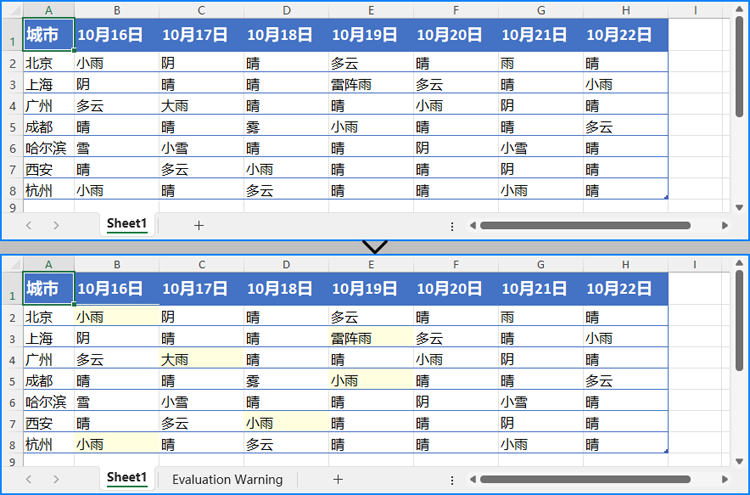
申请临时 license
如果您希望删除结果文档中的评估消息,或者摆脱功能限制,请该email地址已收到反垃圾邮件插件保护。要显示它您需要在浏览器中启用javascript。获取有效期 30 天的临时许可证。






